Cara Menyatukan File PDF Yang Terpisah
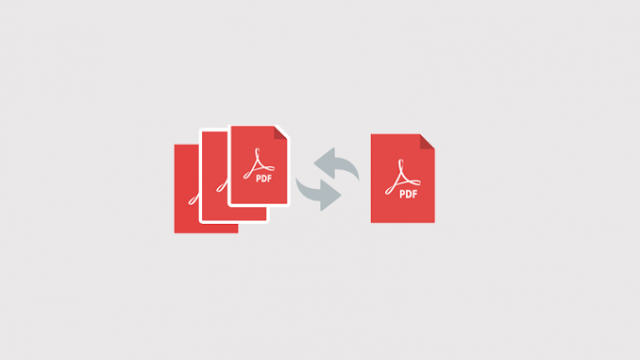 |
| Menyatukan file pdf/ Pictures Google |
Tapi apa jadinya jika file pdf yang Anda punya setiap halamannya terpisah? Tentu hal ini menjadi sangat membingungkan, tetapi sebetulnya Tidak ada yang sulit dalam menyatukan file PDF. Kita bisa menyatukan file PDF sebanyak apapun yang kita mau, tapi tentu saja kita juga harus mempertimbangkan jumlah PDF yang akan disatukan atau digabungkan.
Misalnya, untuk menyatukan 10 file PDF yang masing-masing berukuran lebih dari 10 MB, menggunakan software penggabung PDF tentunya akan lebih cepat dan hemat kuota daripada memakai layanan online.
Disini saya akan membagikan tips bagaimana cara menyatukan beberapa file PDF yang terpisah menjadi satu baik secara online maupun offline.
Untuk menggabungkan PDF secara online, saya memilih SmallPDF. Untuk menyatukan PDF secara offline, disini ada beberapa aplikasi yang disertakan seperti PDF Shaper Free, PDF Binder dan PDF Mate.
Menyatukan PDF Secara Online
Alasan saya memilih SmallPDF dikarenakan gratis, tidak ada watermark dan yang paling penting adalah mudah digunakan. SmallPDF tidak menerapkan batasan file sehingga kita bisa menggunakan file PDF sebanyak mungkin.
Nah, berikut ini cara menyatukan pdf menggunakan SmallPDF simak cara dibawah :
- PErtama yaitu kunjungi halaman resmi situs SmallPDF
- Untuk memasukkan file PDF yang akan digabungkan, klik "Pilih file". Kalau semua file berada dalam satu folder, maka semuanya bisa dimasukkan sekaligus dengan menekan CTRL saat memilih file. Kalau file-filenya terpencar di beberapa folder, untuk menambahkan file lainnya klik tombol plus "Tambah PDF lagi" dan kemudian klik "Pilih file".
- Tunggu hingga proses upload selesai
- Mulai proses penggabungan dengan mengklik "Gabungkan PDF", dan tunggu hingga selesai
- Download hasil penggabungan dengan mengklik "Unduh File Sekarang"
Tips: Kalau file tersebut hendak dikirim ke orang lain, file bisa langsung disimpan di Dropbox atau Google Drive sehingga nantinya kita hanya perlu mengirim link download PDF lewat email atau berbagi file di shared folder.
Menyatukan PDF Secara Offline
Jika diatas adalah tips bagimana cara menyatukan file PDF secara online yang memerlukan koneksi intertet, maka saya juga akan membahas bagaimana cara menyatukan PDF secara Offline dengan bantuan software PDF Shaper Free, PDF Binder dan PDF Mate.
Menggunakan PDFMate Free PDF Merger
Kelebihan PDFMate Free PDF Merger: bisa memilih halaman mana saja yang hendak digabungkan dari setiap file PDF, bisa memilih jenis kertas (A4, A5, Legal, dst), ada juga beberapa layout yang bisa dipilih seperti 1-in-1, 2-in-1, dst.
Yang dimaksud dengan 2-in-1 (2IN1): dua halaman digabung jadi satu dan ditampilkan secara berjejer.
- Download PDFMate dari sini, setelah itu install.
- Jalankan aplikasinya, lalu pertama-tama klik "Add Files" untuk memasukkan file PDF yang akan digabungkan.
- Pilih layout halaman. Untuk layout standar, pilih 1IN1
- Klik "Build" untuk memulai penggabungan
Menggunakan PDF Shaper Free
Selain dapat menggabungkan PDF, PDF Shaper juga dapat memecah file PDF, memproteksi PDF, mengekstrak konten dari PDF, mengubah gambar ke PDF, convert PDF ke Word, dan lain-lain. Semua fungsi tersebut dibungkus dalam satu installer yang hanya berukuran sekitar 8 MB.
- Download PDF Shaper Free dari sini
- Install aplikasi.
- Jalankan aplikasi setelah instalasi selesai.
- Pada bagian Content Anda klik menu "Merge".
- Masukkan file-file PDF yang hendak digabung dengan mengklik "Add"
- Selanjutnya klik "Process".
- Beri nama untuk file yang akan dibuat, lalu tunggu hingga penggabungan selesai.
Setelah selesai menggabungkan, berikutnya jangan lupa untuk mengkompres ukuran PDF sebelum upload ke internet agar ukuran file lebih ramping.
Jika kita bertanya-tanya mana yang terbaik dari ketiga diatas? Yang terbaik adalah yang sesuai dengan kebutuhan dan kondisi. Bagi yang koneksi internetnya stabil dan unlimited tentunya tidak menjadi masalah kalau hendak menggabungkan banyak file PDF. Tidak perlu install software apapun lagi.
Saya sendiri lebih sering suka menggunakan cara offline ketimbang online karena memang dirumah tidak memiliki koneksi internet yang memadai, untuk dikantor tempat saya kerjapun lebih memilih offline walaupun jaringan wifi tersedia.
Walaupun memang merasa lebih praktis menggunakan cara online dengan hanya membuka tab baru di browser untuk mengunjungi SmallPDF ketimbang harus menjalankan aplikasi PDF yang terpisah.
Walaupun memang merasa lebih praktis menggunakan cara online dengan hanya membuka tab baru di browser untuk mengunjungi SmallPDF ketimbang harus menjalankan aplikasi PDF yang terpisah.
Bagi yang lebih memilih menggunakan aplikasi offline, PDFMate punya fitur-fitur yang lebih fleksibel ketimbang PDF Shaper Free. Salah satunya, PDFMate bisa memilih hanya halaman-halaman tertentu dari sebuah file untuk kemudian digabungkan dengan file PDF lainnya.
Article "Cara Menyatukan File PDF Yang Terpisah" protected
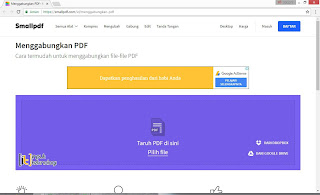
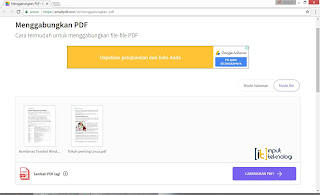
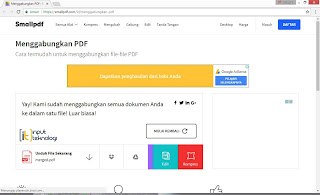
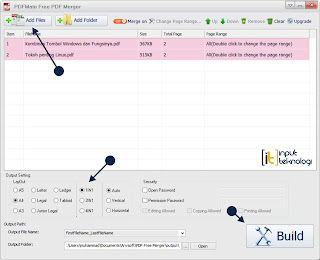
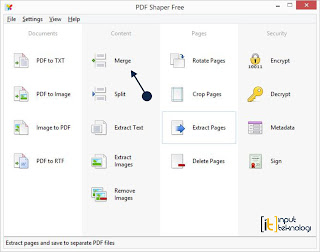
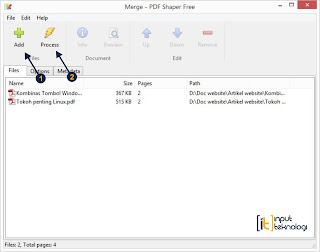
Post a Comment